Thủ thuật
HƯỚNG DẪN CÀI ĐẶT PROFILE MÀU CHO WINDOW VÀ MACOS
Profile màu là gì?
Cấu hình màu, còn được gọi là tệp ICC hoặc ICM, chứa một tập hợp các cài đặt giúp hiệu chỉnh cách màu xuất hiện trên màn hình của bạn. Bạn có thể cài đặt chúng trên PC Windows hoặc Mac để giúp màu sắc chính xác hơn.
Mặc dù cấu hình màu thường được sử dụng để hiển thị, bạn cũng có thể tìm và cài đặt cấu hình màu cho máy in để giúp nó in màu chính xác hơn.
Cách tìm Profile màu:
Có hai nơi bạn sẽ tìm thấy hồ sơ màu trực tuyến. Trước tiên, bạn có thể tìm thấy tệp ICC hoặc ICM trên trang web của nhà sản xuất màn hình. Đi đến trang tải xuống cho kiểu hiển thị cụ thể của bạn trên trang web của nhà sản xuất. Bạn có thể thấy tệp .ICC hoặc .ICM được cung cấp để tải xuống. Bạn cũng có thể thấy gói trình điều khiển màn hình lớn hơn hoặc tệp .zip. Nếu bạn tải xuống và giải nén gói đó, bạn có thể tìm thấy tệp .ICC hoặc .ICM bên trong. Không phải tất cả các nhà sản xuất sẽ cung cấp các tệp này.
- Đặc biệt khi quý khách hàng mua màn hình tại MYGEAR, chúng tôi sẽ hỗ trợ cân màu màn hình miễn phí. Khách hàng chỉ việc cài đặt Profile màu vào trong máy tính của mình không cần phải thực hiện các bước tìm kiếm trên.
Cách cài đặt cấu hình màu trên Windows
Khi bạn có tệp ICC hoặc ICM, bạn có thể cài đặt nó trong Windows. Trên Windows 7, 8 hoặc 10, hãy mở menu Bắt đầu, tìm kiếm Quản lý màu sắc, và khởi chạy phím tắt Quản lý màu.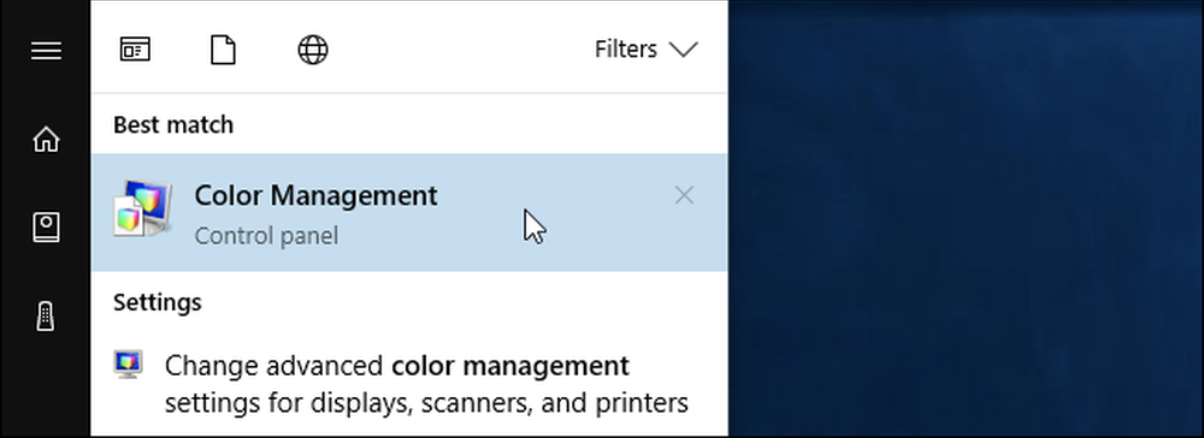
Chọn thiết bị bạn muốn hiệu chỉnh từ hộp Thiết bị trực tiếp nếu bạn có nhiều màn hình được kết nối với PC. Nếu bạn không, nó sẽ tự động chọn một và chỉ hiển thị. Nếu bạn cần trợ giúp để xác định màn hình hiển thị nào, hãy nhấp vào Nhận dạng màn hình và các số sẽ xuất hiện trên tất cả các màn hình của bạn.
(Nếu bạn muốn cài đặt cấu hình màu cho máy in, hãy chọn máy in thay vì màn hình hiển thị từ hộp Thiết bị của nhà ở đây. Phần còn lại của quy trình là giống hệt nhau.)
Kiểm tra các mục Sử dụng cài đặt của tôi cho thiết bị này Hộp kiểm bí mật dưới tên thiết bị.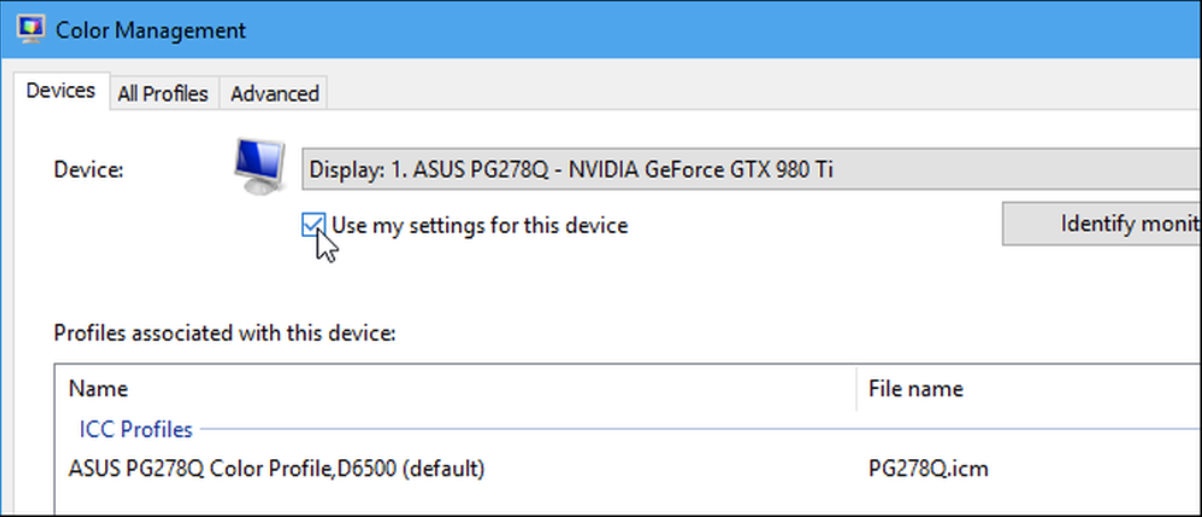
Nhấp vào nút Thêm Thêm vào để thêm cấu hình màu mới. Nếu nút này chuyển sang màu xám, bạn cần bật hộp kiểm ở trên.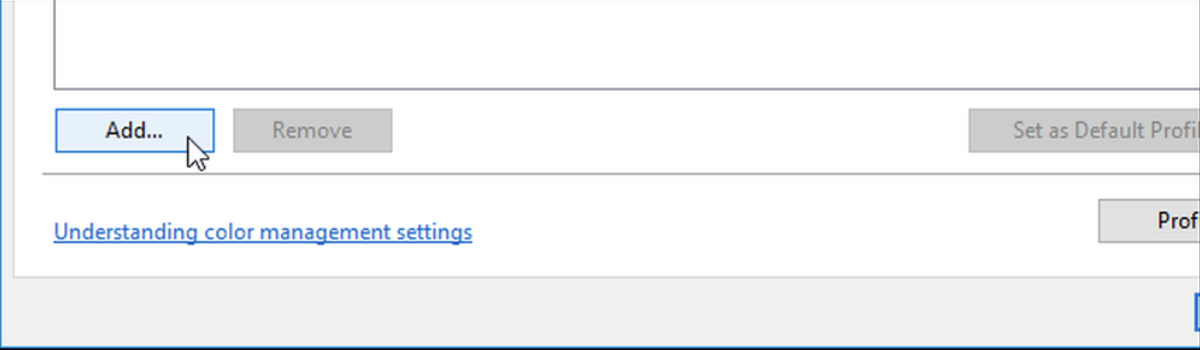
Bạn sẽ thấy một danh sách các cấu hình màu được cài đặt trên hệ thống của bạn. Để cài đặt tệp ICC hoặc ICM mới, hãy nhấp vào nút Duyệt Duyệt của Bỉ, duyệt đến tệp ICC hoặc ICM bạn muốn cài đặt và nhấp đúp vào tệp.
Màu trên màn hình của bạn sẽ thay đổi ngay khi bạn bắt đầu sử dụng cấu hình mới.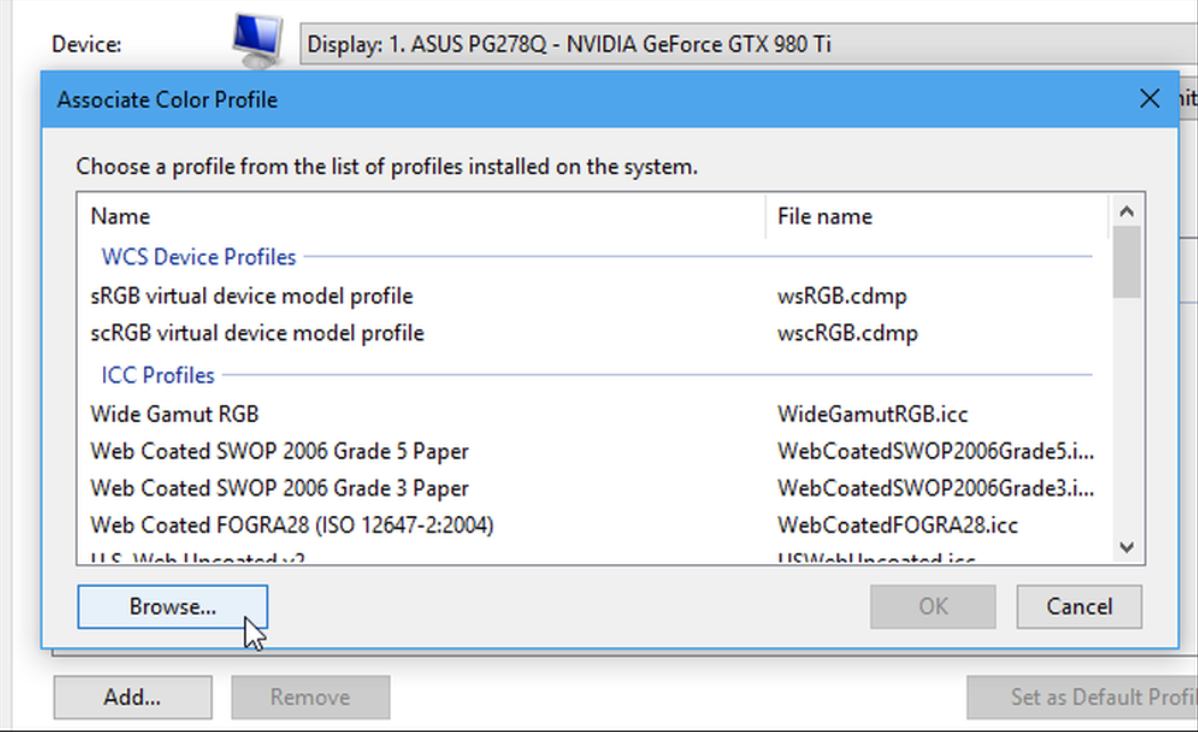
Bạn sẽ thấy cấu hình màu bạn đã cài đặt xuất hiện trong danh sách các cấu hình được liên kết với thiết bị. Nếu bạn đã cài đặt nhiều cấu hình, hãy chọn một cấu hình bạn muốn sử dụng trong danh sách và nhấp vào Cài đặt cài đặt làm Hồ sơ mặc định, để đặt nó làm mặc định.
(Nếu bạn đã cài đặt cấu hình màu cho máy in, bạn sẽ có thể chọn nó trong hộp thoại in.)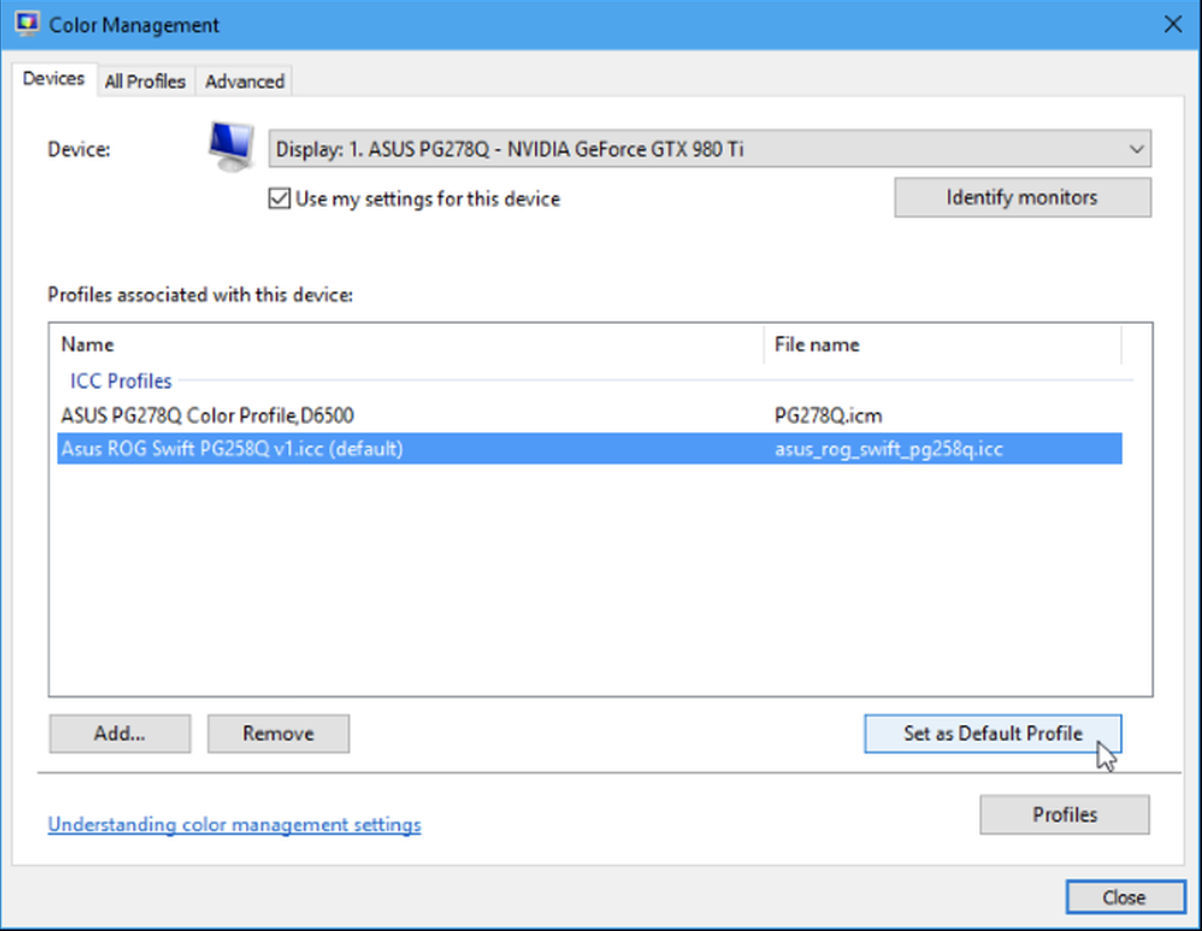
Cách hoàn tác các thay đổi của bạn trên Windows
Nếu bạn không thích cách các thay đổi ảnh hưởng đến màu sắc của bạn, bạn có thể nhanh chóng hoàn tác chúng. Chỉ cần nhấp vào nút Prof Profiles ở góc dưới bên phải của cửa sổ này và chọn Đặt lại cài đặt của tôi về hệ thống mặc định.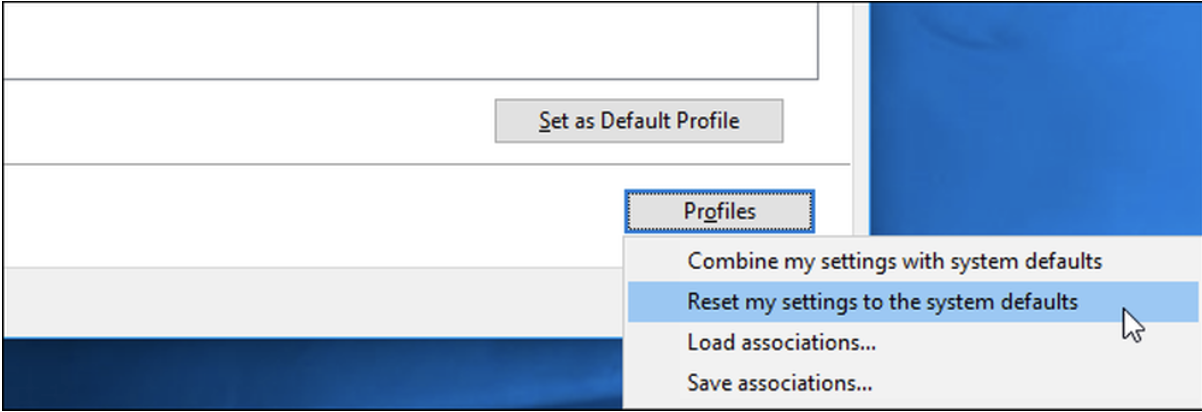
Cách cài đặt cấu hình màu trên máy Mac
Bạn có thể cài đặt cấu hình màu bằng Tiện ích ColorSync trên máy Mac. Để khởi chạy nó, nhấn Command + Space để mở tìm kiếm Spotlight, nhập vào Color ColorSync, và nhấn Enter. Bạn cũng sẽ tìm thấy nó tại Finder> Ứng dụng> Tiện ích> Tiện ích ColorSync.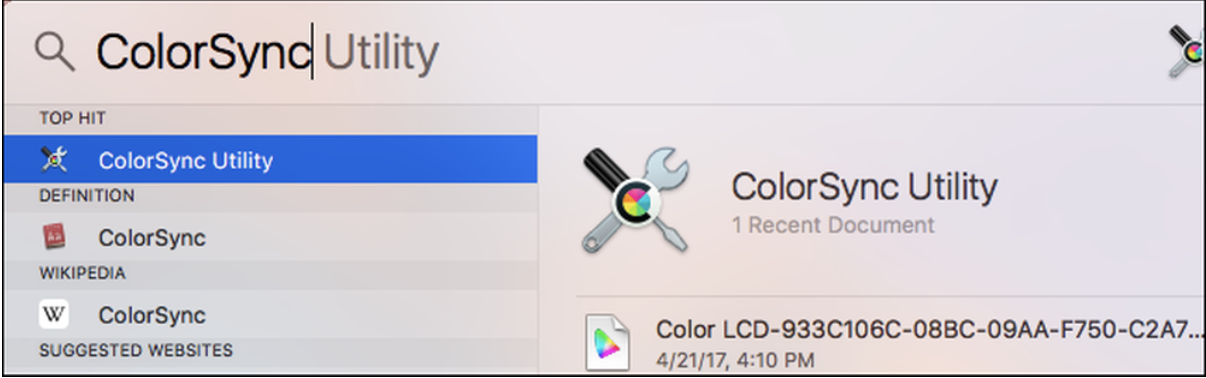
Nhấp vào biểu tượng Các thiết bị của Nhật Bản ở đầu cửa sổ ColorSync Utility. Mở rộng phần Hiển thị hình chữ nhật và chọn màn hình bạn muốn liên kết cấu hình với.
(Nếu bạn muốn liên kết cấu hình với máy in, hãy mở rộng phần Máy in của Máy in và chọn máy in thay thế.)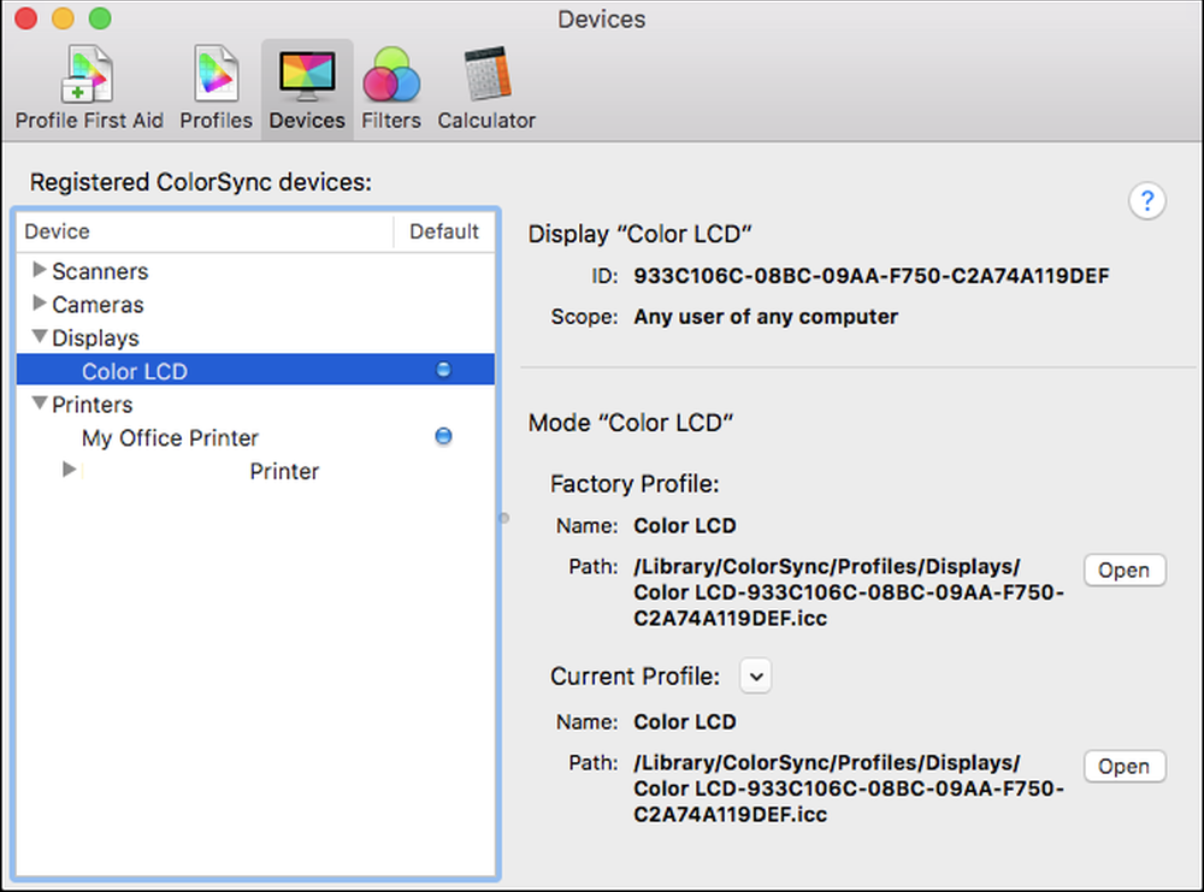
Nhấp vào mũi tên xuống ở bên phải của Hồ sơ hiện tại của Bỉ và chọn Khác Khác.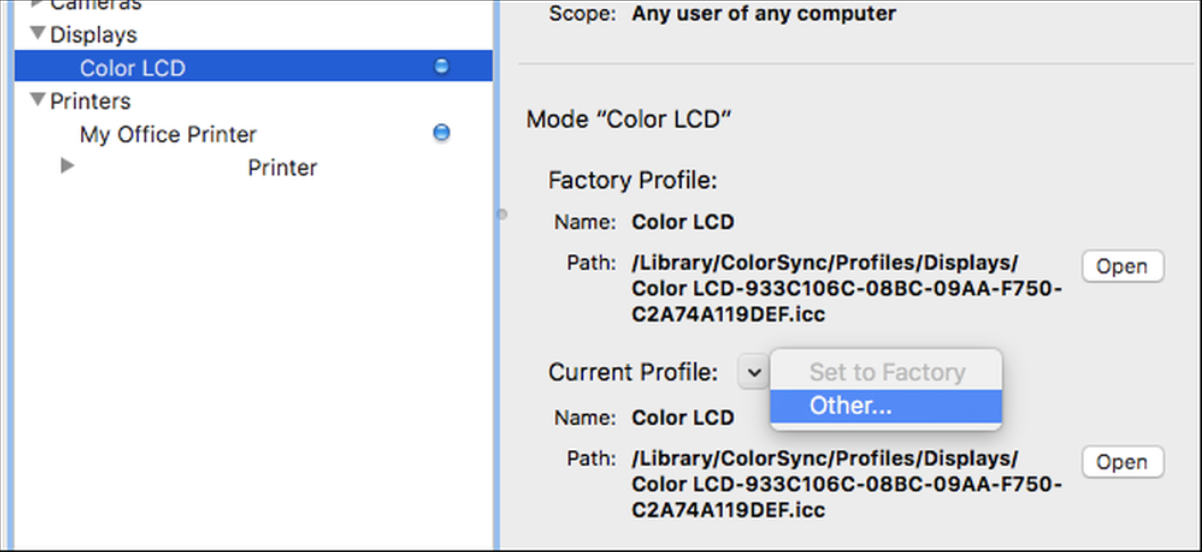
Duyệt đến tệp hồ sơ màu bạn đã tải xuống và nhấp đúp vào tệp. Những thay đổi của bạn sẽ có hiệu lực ngay lập tức.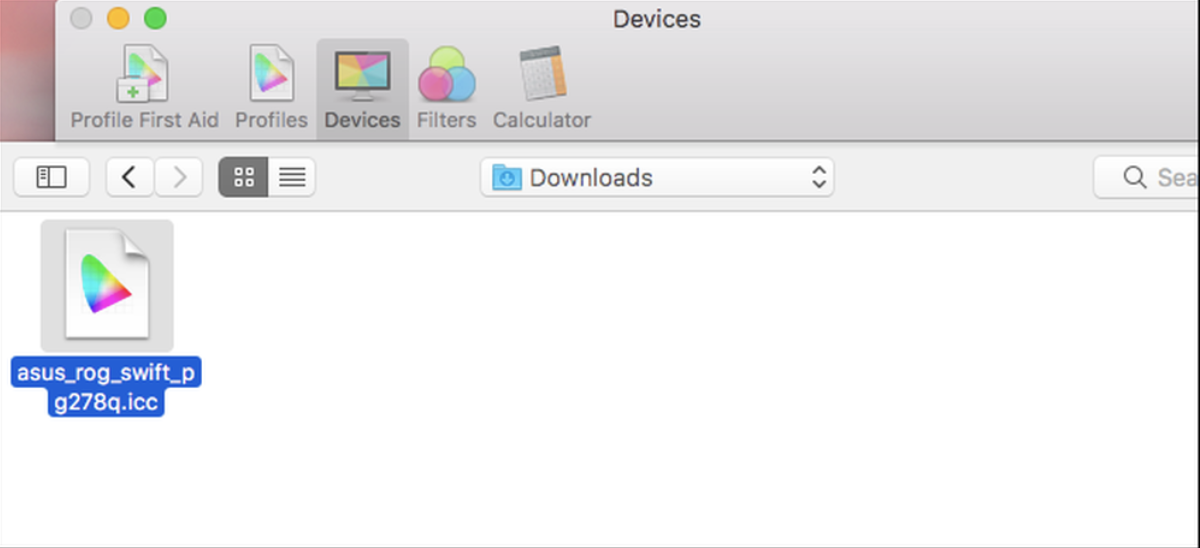
Cách hoàn tác các thay đổi của bạn trên máy Mac
Để hoàn tác các thay đổi của bạn, chỉ cần nhấp vào mũi tên xuống ở bên phải màn hình hoặc máy in của bạn và chọn Bộ cài đặt thành Nhà máy. Màu sắc của màn hình hoặc máy in sẽ được khôi phục về cài đặt mặc định của nhà sản xuất.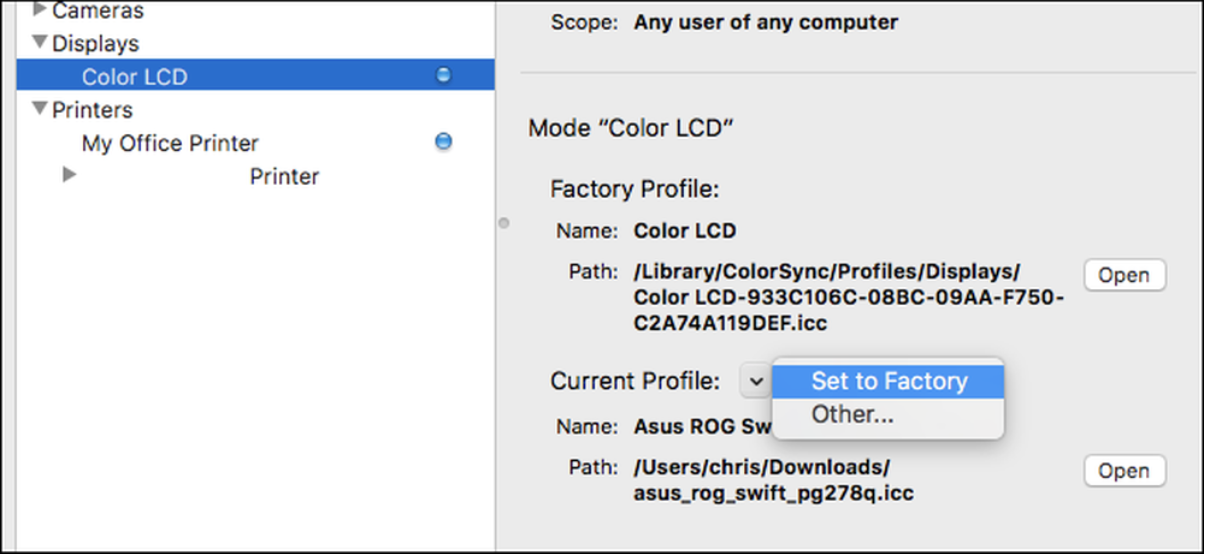

 Tin công nghệ
Tin công nghệ
 Game
Game
 Đánh giá
Đánh giá
 Thủ thuật
Thủ thuật
 Tư vấn
Tư vấn
 Khám phá
Khám phá
 Tin khuyến mãi
Tin khuyến mãi
 Review - Video
Review - Video
 PC DIY
PC DIY

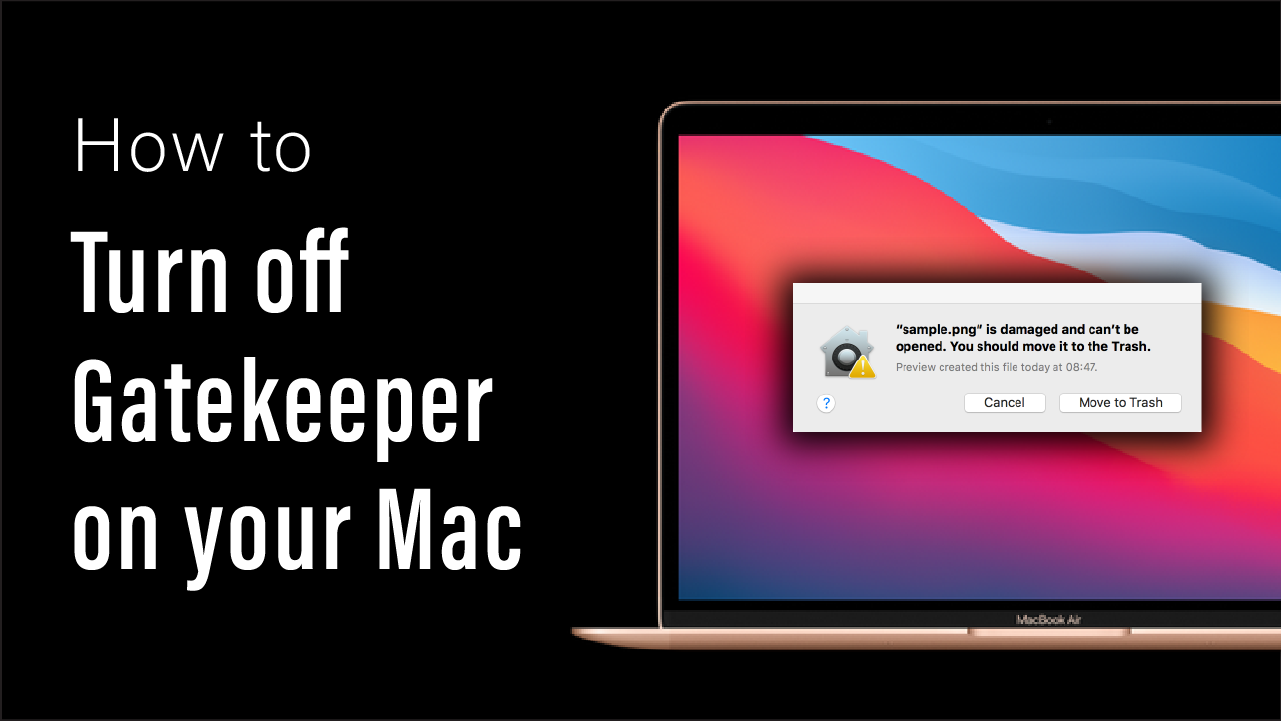

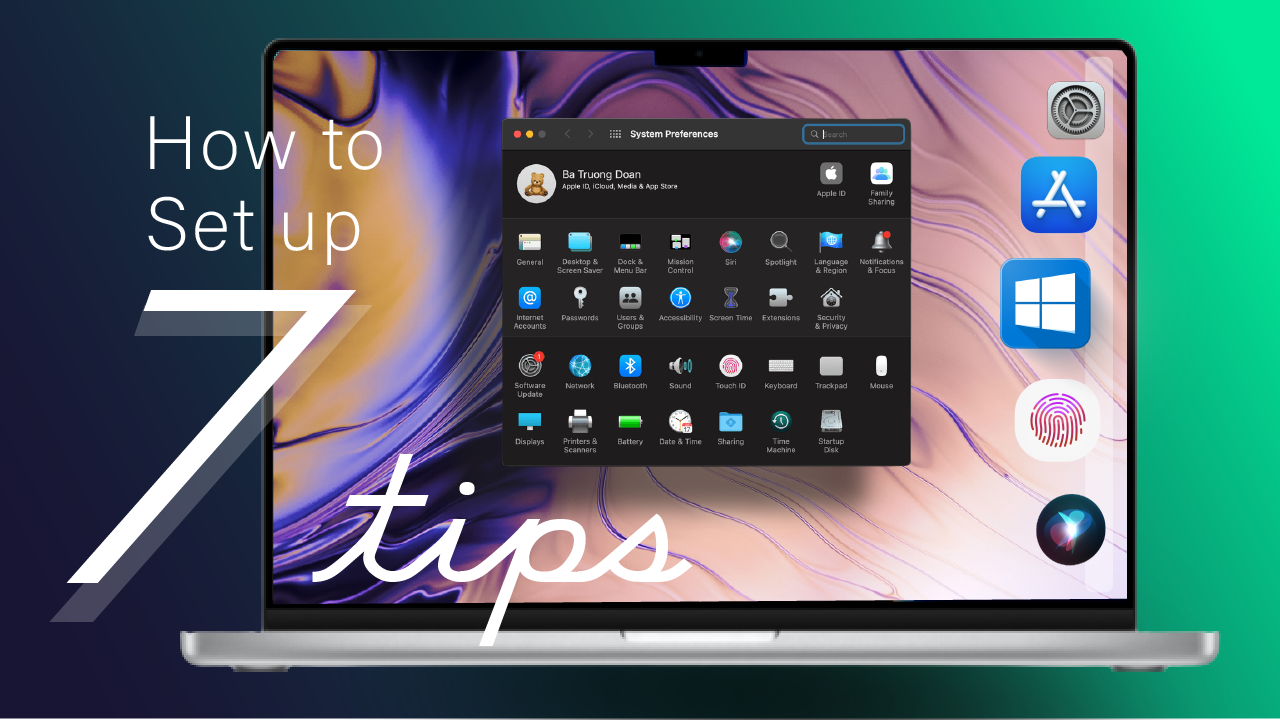









Bình luận bài viết